HDR daje możliwość oglądania filmów w ulepszonej jakości. Nowoczesne konsole do gier również obsługują HDR w grach. Ale jest pewna specyfika włączania HDR w telewizorach Samsung.
Telewizor HDR Samsunga wyjaśniony
Warto wiedzieć, że technologia HDR nie jest dostępna tylko w telewizorach Samsung, inni producenci również zaimplementowali obsługę HDR w swoich telewizorach. Sam standard HDR przewiduje, że podczas tworzenia filmu w formacie cyfrowym zapisywana jest nie tylko sama klatka, ale również metadane. W telewizorze musi być też podprogram, który uaktywni się po włączeniu HDR i będzie przetwarzał metadane, aby skorygować obraz na telewizorze. Istnieje kilka formatów HDR, najbardziej zaawansowane formaty obsługują HDR na poziomie klatki. Obsługa HDR w telewizorach Samsung zależy od modelu telewizora, może też różnić się poziomem. Aby można było powiedzieć, że telewizor Samsung posiada HDR, musi być spełnionych kilka warunków, które teraz krótko omówię.
Warunki obsługi HDR w telewizorze Samsunga
Telewizor musi mieć wyświetlacz obsługujący 10-bitową głębię kolorów, obsługa HDR jest również dostępna w telewizorach z wyświetlaczami z 8-bitowym ditheringiem (8-bitowym +FRC), ale nie uzyskasz 100% korzyści z HDR.
Telewizor musi mieć porty HDMI 2.0 lub wyższe, np. HDMI 2.1 tylko porty tego standardu obsługują HDR.
Telewizor musi obsługiwać HDR, jak już wspomniałem wcześniej system operacyjny musi sobie poradzić z HDR.
Musisz włączyć tryb HDR w swoim telewizorze, o tym opowiem później.
Aby włączyć tryb obsługi HDR w telewizorze Samsung, należy przejść do menu telewizora i włączyć obsługę HDR. Należy pamiętać, że istnieją różnice pomiędzy różnymi modelami telewizorów, w zależności od roku produkcji telewizora.
Jak włączyć HDR w telewizorze Samsung przed 2018 r.
Przejdź do menu swojego telewizora.
- Znajdź i wybierz „Ustawienia” na swoim telewizorze.
- Wybierz „Ogólne”, a następnie wybierz „Menedżer urządzeń zewnętrznych” .
- Przewiń i wybierz „HDMI UHD Color„
- Wybierz port HDMI, do którego podłączone jest PS4 Pro Włączanie
- Są też telewizory, które mają nieco inne menu, w tych telewizorach włączenie HDR wygląda następująco.
- Ustawienia
- Zdjęcie
- Ustawienia eksperckie
- HDMI UHD Kolor
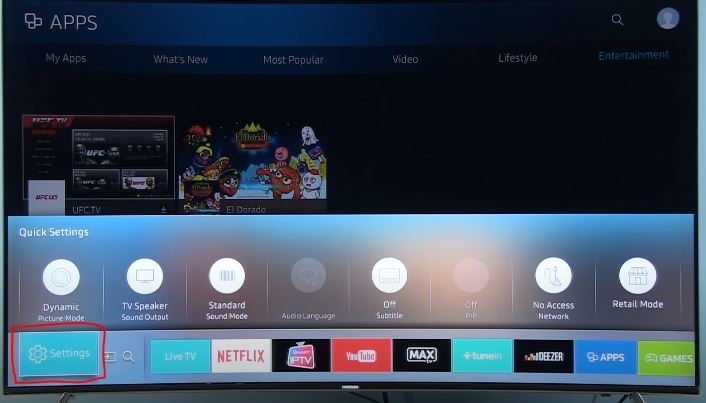
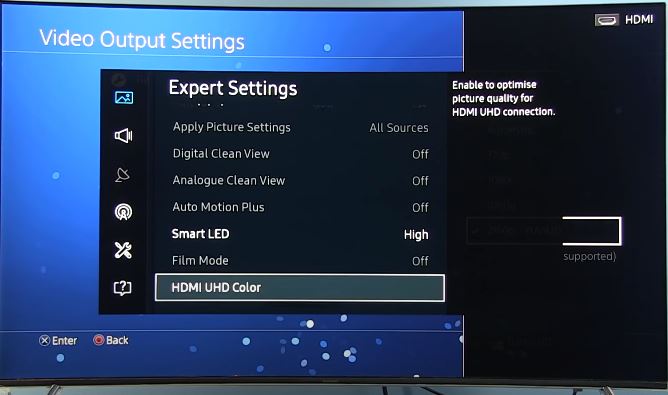
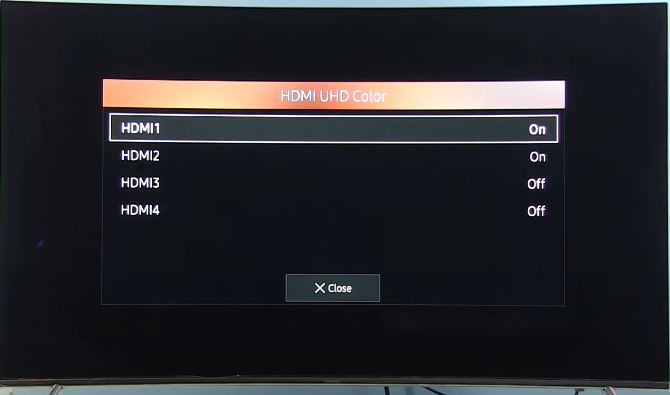
Włącz HDR w telewizorach 4K Samsunga po 2018 r.
- Przejdź do menu swojego telewizora.
- Znajdź i wybierz „Ustawienia” na swoim telewizorze.
- Wybierz „Ogólne„, a następnie wybierz „Menedżer urządzeń zewnętrznych” .
- Przewiń i wybierz „Input Signal Plus„.
- Wybierz port HDMI, do którego podłączone jest PS4 Pro.
Uwaga, HDR w telewizorze Samsung jest włączany indywidualnie dla każdego portu HDMI. Musisz także włączyć obsługę HDR w PS4, wchodząc w ustawienia konsoli.
Jak włączyć HDR w PlayStation 4 Pro
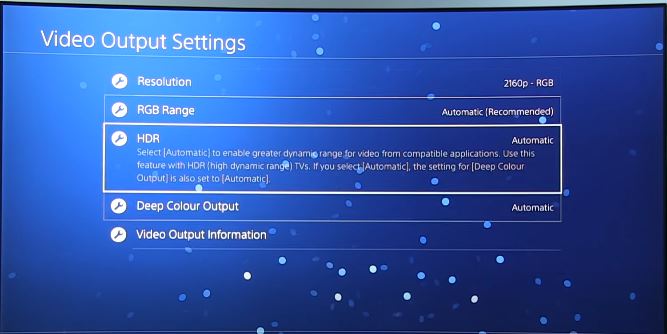
- Na PS4 przejdź do zakładki Ustawienia .
- Wybierz opcję Audio i wyświetlacz , a następnie wybierz Ustawienia wyjścia wideo .
- Ustawianie wyjścia HDR i Deep Color na automatyczne .
- Wybierz opcję „Adjust HDR” i postępuj zgodnie z instrukcjami wyświetlanymi na ekranie, aby zmienić ustawienia HDR w PS4.
Jak włączyć HDR10+ na telewizorze Samsunga
Warto wiedzieć, że nie trzeba wybierać trybu HDR w telewizorze. W zależności od tego, jakie metadane znajdują się w strumieniu wideo, telewizor zdecyduje, który format ma być przetwarzany HDR10, HLG, HDR10+










